Барахлит вентилятор в блоке питания что делать
Не работает вентилятор блока питания
Сегодняшняя тема достаточно проста: что делать, если не работает вентилятор блока питания компьютера? Прежде всего - ни в коем случае нельзя оставлять его в таком состоянии! Если не работает вентилятор (блока питания или процессора, видеокарты, других комплектующих) - надо обязательно сделать так, чтобы он снова заработал :)
Если в конструктиве устройства имеется вентилятор (система активного охлаждения), значит он там не просто так находится. А именно - она активно охлаждает радиаторы отвода тепла от горячих микросхем и комплектующих. В данном случае правило: "Работает - не трогай!" не годится.
Дело в том, что неработающий вентилятор блока питания (или любой другой комплектующей) может со временем привести к перегреву всего узла и, как следствие, - выходу его из строя. Также не забывайте о том, что срок службы электрических компонентов, долгое время работающих в режиме перегрева, резко сокращается. Это, в первую очередь, относится к электролитическим конденсаторам, расположенным в блоке питания компьютера.
Итак, сегодня мы с Вами рассмотрим две проблемы, которые решаются одинаково. Проблемы звучат следующим образом:
- Не крутится вентилятор блока питания
- Шумит вентилятор блока питания
Как мы говорили, решение здесь одно - извлечь блок питания, разобрать его и смазать вентилятор. Обычно к его останову приводит попадание в подшипник пыли или просто (со временем) выработка заводской смазки.
Давайте же приступим к процессу ремонта! Для начала нам надо будет снять боковую крышку системного блока:

Обратите внимание на расположение панели-заглушки материнской платы (обозначена прямоугольником). Это - та сторона системного блока, на которую крепится сама плата, значит - снимать нам нужно крышку с противоположной стороны.
Наверное, это не нужно так подробно объяснять, но я вспомнил телефонный разговор со своим знакомым, который по моим подсказкам пытался разобрать свой компьютер. Первый нюанс возник именно тогда, когда я на свою реплику о том, что надо снять боковую крышку услышал: "Снял, там - железная стенка!" :)
Продолжаем. Кладем наш системный блок на бок (так будет удобнее) и посмотрим на предстоящий фронт работ поближе:

Красным у нас здесь обозначены разъемы питания, идущие от блока к материнской плате и другим устройствам компьютера. Их все нам нужно будет отсоединить.
Обратите внимание: на разъемах, находящихся непосредственно на материнской плате есть специальные пластмассовые защелки, фиксирующие их положение в гнезде. Их надо отогнуть, прижав пальцем вверху, и потом извлечь разъем из платы.
Совет: для того чтобы легко отсоединить питание дисковода его разъем надо немного приподнять вверх.
После того, как мы отсоединили все кабели питания, нам нужно будет отвернуть четыре болта с тыльной стороны системного блока. Они показаны на фото ниже:

После этого можно уже вытащить блок питания из корпуса. Снизу он имеет еще четыре небольших винта, которыми крепится его защитная крышка:
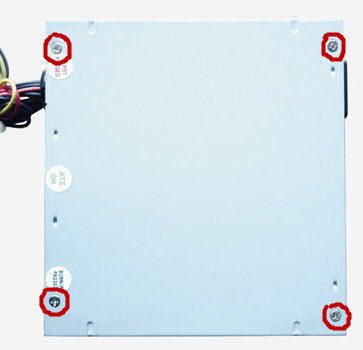
Отвинчиваем и их. Поднимаем освободившуюся часть кожуха и наблюдаем под ней примерно такую картину:

Справа обозначен вентилятор блока питания, который не крутится. Что мы здесь еще видим? Сверху (зеленая) - управляющая плата преобразования переменного тока 200 V (из розетки) в постоянный 12, 5 и 3 Вольта (внутри компьютера). Чуть ниже слева - два алюминиевых радиатора системы охлаждения блока питания. Под ними - конденсаторы и дроссели системы защиты и стабилизации напряжения.
На этом этапе очень желательно продуть блок питания от пыли с помощью пылесоса (поставленного на выдув) или же - специального баллончика со сжатым воздухом.
Продолжаем. Теперь мы должны снять вентилятор блока питания. Поворачиваем его к себе стороной, на которой расположено гнездо питания и видим четыре крепежных шурупа.

Защитная решетка на блоке питания может сниматься, а может быть частью самого защитного кожуха. В нашем случае она выполнена в виде отдельного элемента. Выкрутив шурупы, мы достигли главного - добрались до неработающего вентилятора блока питания!
Берем его на ладонь (возможно на этом этапе по нему придется "пройтись" мягкой кисточкой для удаления скопившейся пыли с поверхности или воспользоваться ватой с одеколоном) и обращаем внимание на цветную круглую этикетку возле проводов. Ее можно видеть на фото выше в центре под защитной решеткой. Она, как Вы догадались, выполняет не просто эстетическую функцию.
Чтобы убедиться в этом - поддеваем ее край и отгибаем (не до конца) в сторону.

Под ней мы можем видеть "заглушку", выполненную либо из резины, либо - из пластмассы. Именно она и сам "стикер" (наклейка) служат препятствием на пути попадания пыли в подшипник вентилятора.
Если "заглушка" сделана из резины, то поддеть ее не составит труда, если же Вы столкнетесь с пластмассовой, то для ее извлечения придется воспользоваться чем-то тонким и прочным (идеально подойдет иголка).
И вот после этого нам понадобится то, что поможет нам в случае, когда не работает вентилятор блока питания. Это - обыкновенное машинное масло. В данном случае - масло для швейных машин, в народе называемое "веретенка". Его можно без проблем найти в хозяйственных магазинах.

Снимаем колпачок, срезаем часть пластмассы под ним и выдавливаем небольшое его количество на стопорное кольцо вентилятора системного блока, как показано на фото ниже.
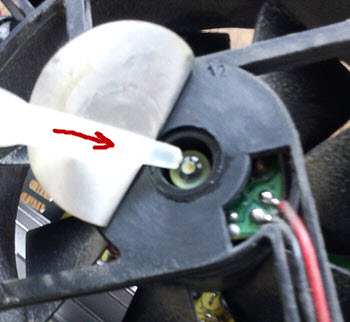
Совет: покачайте вентилятор рукой (вперед-назад), давая маслу попасть внутрь подшипника. Добейтесь, таким образом, его плавного и беспрепятственного движения и вращения. Иногда при этом бывает нужно приложить определенное физическое усилие, но Вы постарайтесь. Вентилятор обязательно должен плавно двигаться вперед-назад на несколько миллиметров, это - залог его длительной работы без вмешательства в будущем.
Если машинное масло стечет внутрь вентилятора - добавьте еще немного. В идеале масла должно быть столько, чтобы оно слегка покрывало стопорное кольцо системы вращения.
После всех перечисленных выше манипуляций, нам остается только аккуратно собрать всю конструкцию в обратном порядке. Если наклейка (стикер) вдруг не будет приклеиваться обратно - удалите ее полностью и воспользуйтесь самоклеющейся (с одной стороны) плотной бумагой. Такие продаются в любом канцелярском магазине. Или, в крайнем случае, - скотчем.
Если ось вращения вентилятора очень сильно загрязнена и он никак не проворачивается, то нам придется снять саму крыльчатку (лопасти со стержнем-основой). Для этого нужно будет извлечь стопорное пластиковое кольцо (его хорошо видно на фото выше). Аккуратно подцепите его иголкой возле места разреза и выньте с помощью пинцета. Потом - потяните за центральную часть вентилятора с противоположной стороны и вытащите крыльчатку. Хорошо очистите от грязи обе плоскости и смажьте маслом стержень-основу. Аккуратно соберите конструкцию обратно, стараясь не сломать стопорное кольцо.

Совет: растворитель из первоначальной емкости лучше залить в шприц с тонкой иглой (5 кубиков) и делать "инъекцию" вентилятору уже через него. Так будет значительно удобнее.
Все что я говорил выше по поводу не работающих вентиляторов и методов устранения этой неисправности, есть описание стандартного процесса, который мы применяем в нашем IT отделе на работе. Что называется, ремонт по быстрому! Там это нужно делать реально быстро и как можно с меньшими финансовыми затратами. Что - логично!
Если же Вы ремонтируете заклинивший вентилятор на своем домашнем компьютере или ноутбуке, то я бы советовал использовать вместо машинного масла такую замечательную вещь, как силиконовая смазка! Ее часто применяют для смазывания различных трущихся деталей внутри принтеров. Выглядит она примерно вот так:

По сравнению с маслом, обладает гораздо лучшими свойствами, и (что важно) смазанная деталь гораздо дольше не требует повторной обработки. То есть: смазали и надолго забыли! Подобного рода вещи обычно называют "консистентными смазками", так как они не теряют свою консистенцию независимо от температурных условий окружающей среды (не загустевают на холоде и не растекаются, когда жарко). Стоит силиконовая смазка, конечно, дороже чем масло, но мы же делаем это для себя, правда? :)
Как видите, если не работает вентилятор блока питания, (если вентилятор блока питания сильно шумит), то подобная неисправность достаточно легко устраняется в домашних условиях, без привлечения специалиста. Потому что, как и в большинстве случаев, здесь ничего сложного нет, просто нужно один раз сделать все самому, чего Вам и желаю !
Как правильно производить очистку и смазку вентилятора, можете посмотреть в видео ниже:
Как-то заметил, что в блоке питания перестал крутиться вентилятор. Перегрева при этом не происходит абсолютно никакого, т.к. работает куллер, вмонтированный в боковую стенку системного блока. Как так быть может? Обычно, если портится вентилятор в блоке питания, то не работает и сам блок питания! А тут все работает. В чем проблема может быть? Как решить вопрос с вентилятором?
Обычно да. Причем делать это придется пару раз в год.
Кстати, промедление со смазкой/заменой вентилятора грозит отказом блока питания, как минимум.
почему это при отказе вентилятора блок питания ОБЯЗАН перестать работать? Пашет он по-прежнему, но, разумеется, теперь возникает возможная угроза перегрева БП. Заменяется кулер на раз-два
потому что вентилятор частенько останавливается из-за выхода из строя блока питания
почему это при отказе вентилятора блок питания ОБЯЗАН перестать работать? Пашет он по-прежнему, но, разумеется, теперь возникает возможная угроза перегрева БП. Заменяется кулер на раз-два
Если кому интересно! Дошли у меня сегодня руки до ремонта этого блока.
Снял блок питания, раскрутил, осмотрел конденсаторы, диоды и т.п. Ничего подозрительного нет, ничего не вздуто, подтеков нет, все конденсаторы нормально заряжаются, в нули напряжение нигде не падает. С обратной стороны платы никаких дефектов тоже нет. Пыли практически нет, т.к. чистил месяц назад. Снял вентилятор. Провода в порядке. Лопасти нормально крутятся, шума лишнего и дребезгов от них нет. Отклеил наклейку, смазал, назад приклеил. Покрутил и по ощущениям ничего не изменилось. Собрал блок питания, подключил к мамке. Вентилятор начал крутиться. В чем проблема была так и не понял!
Износ, вот и вся проблема, заклинивает его, там же нет подшипников, смазывать смысла нет, если конечно не лень проделывать это раз в месяц.
Вентиляторы бывают трех типов:
1. С подшипником скольжения - пластмасса елозит по железке, и истирается со временем. Смазывать бессмысленно.
2. С подшипником качения - с шариками который. Смазывать смысл есть.
3. Гидродинамические. Попытка смазывания превращает тип 1, со всеми вытекающими.
Подписаться на тему
Уведомление на e-mail об ответах в тему, во время Вашего отсутствия на форуме.

Всем доброго времени суток! Возникла проблема: При игре в Wot и другие игры (также при загрузке игр с диска) через 2-3 мин начинает сильно шуметь кулер на блоке питания (не свистеть или тарахтеть, просто сильно крутится и поэтому шумит). Если игру закрываю (или останавливаю загрузку с диска) то через 2-3 мин перестаёт шуметь, работает в обычном режиме. Что такое? Что делать? Шум сильный, мешает. Заранее спасибо У меня компьютер, не ноутбук.
- "Какое чудовищное противоречие, между могуществом человека - его разумом
и его ничтожностью перед Временем и перед Пространством!"
- "И всё же, человечество пока бессильно.. и преодолеть, и сжать время.."
© диалог из старой киноленты

раз шумит значит ему жарко, а жарко ему от большой нагрузки, видимо БП слишком слаб для твоего железа
БП кетай?
Ангар: GWE , Tiger 1 , E25, Leopard 1, E50M, MAUS, E100, Т34, M48A1, M60, T110e5, Т57 Hvy, FCM36 PaK40, AMX 1390, AMX 50100, B-C 25t, ИС-3, ИС-8, Об.140, Об.268.



Так и должно быть,при нагрузке ВСЕ кулера в системе начинают вдвое быстрее вращаться,что бы не случилось "перегрева" железа. Купи наушники или забей на шум.

БП увеличивает обороты куллера, дабы охладить важные элементы, детали БП начинают сильней греться из за возросшего тока в результате повышенной нагрузки на элементы ПК.
ПС. как вариант, БП дешевый и не может выдать необходимый ток, как следствие растет напряжение и быстрей крутятся куллера (причом все). Но это не повредит куллеру, в отличии от жесткого диска, памяти и цп.

Ангар: GWE , Tiger 1 , E25, Leopard 1, E50M, MAUS, E100, Т34, M48A1, M60, T110e5, Т57 Hvy, FCM36 PaK40, AMX 1390, AMX 50100, B-C 25t, ИС-3, ИС-8, Об.140, Об.268.

Сделай запись шума на диктофон или через микрофон. Отфильтруй в аудио-редакторе и обработай, так что бы получился звук в противофазе. И когда блок питания начнет шуметь включи "новый" шум, через колонки и т.п. - должно быть нереально тихо.
ЛЮБЛЮ ЛЮДЕЙ!
Сейчас даже самые бюджетные БП идут с большими малошумными кулерами
по видимому у вас старый, а занчит не больше 450 ват
если сильно раздражает то можно купить новый БП в пределах 1000-1500р

i7 8700k | 48Gb | RTX 2080 8Gb

ну а чего бы и не ноут? Мало ли что можно бп назвать

Всем доброго времени суток! Возникла проблема: При игре в Wot и другие игры (также при загрузке игр с диска) через 2-3 мин начинает сильно шуметь кулер на блоке питания (не свистеть или тарахтеть, просто сильно крутится и поэтому шумит). Если игру закрываю (или останавливаю загрузку с диска) то через 2-3 мин перестаёт шуметь, работает в обычном режиме. Что такое? Что делать? Шум сильный, мешает. Заранее спасибо
И вам не хворать.
Может БП слабый, а когда играешь в WоТ то процессор сильно нагружается и видеокарта, они начинают больше потреблять энергии и БП начинает работать на большую мощность, отсюда и нагревается сильнее. Установленный термодатчик посылает сигнал, заставляя вентилятор БП вращаться сильнее.
Возможно, этому способствует то, что комп загрязнен пылью и надо его почистить.
Думаю, надо сделать 1 из 2, либо почистить комп, либо (если комп чистый, а блок питания слабый) купить новый БП Ватт так на 700-800. Тогда он будет работать на чуть больше половины мощности, при 1 видеокарте, и нагреваться практически не будет.
Мы можем знать лишь вероятность,
Лишь случай полный господин:
Из всех сценариев возможных
Он представляет нам один.
(2032: Легенда о несбывшемся грядущем)

Следует принять во внимание одну вещь, а именно то, что если вы включаете ПК, а не работает только вентилятор, наиболее вероятно, что проблема связана именно с этим вентилятором; Однако, если все вентиляторы не работают, тогда проблема гораздо серьезнее и, вероятно, не связана с состоянием самих вентиляторов (вполне случайно, что все вентиляторы компьютера сломаются в одно и то же время). время, не так ли?).
Почему может случиться такая проблема?
Проблема может быть вызвана несколькими причинами, и это будет зависеть от того, как у вас подключены вентиляторы, поскольку это не то же самое, что у вас есть все фанаты. подключен к материнская плата что вы используете шину или контроллер вентилятора, такой как Corsair Commander или другой устройство управления построено в ящик для оборудования.

Проблема может быть вызвана тем, что ШИМ-контроллер материнской платы, если к нему подключены вентиляторы, был поврежден или просто неправильно настроен (в этом случае у него есть решение), но это также может быть вызвано в случае использования контроллер вентилятора, потому что он сломался, потому что он не получает питание, или даже вентиляторы ПК могут не работать просто потому, что в корпусе есть какое-то замыкание, что-то более распространенное, чем вы думаете.
Если вы включаете компьютер, а вентиляторы не работают, первое, о чем вам следует подумать, это было ли это из-за внесения изменений в программное и / или аппаратное обеспечение, или из-за того, что вы случайно ударили или переместили ПК. дело. Нечто подобное также может произойти при установке управляющего программного обеспечения, такого как Corsair iCUE или NZXT Cam, поскольку, хотя эти программы предназначены для управления собственным оборудованием, они также могут обнаруживать стороннее оборудование и изначально устанавливать нулевую скорость вентиляторов, пока вы не настроите их. рукой.
Что делать, если вентиляторы не работают
Как мы уже говорили вам, первое, что вы должны сделать, это вспомнить, вносили ли вы какие-либо недавние изменения в аппаратное или программное обеспечение, а также если корпус ПК недавно перемещался или ударился. Мы собираемся увидеть симптомы один за другим и что делать в каждом случае, начиная с изменений программного обеспечения.
Существует множество специальных программ для мониторинга и управления оборудованием, например, примеры NZXT Cam или Corsair iCUE, которые мы вам предоставили. Представьте, что вы установили новый вентилятор Corsair на свой компьютер, и после установки iCUE и перезагрузки вентиляторы перестали работать. Вам следует зайти в настройки программного обеспечения, чтобы увидеть, пытается ли оно управлять всеми другими вентиляторами, и остановлены ли они в результате этого программного обеспечения.
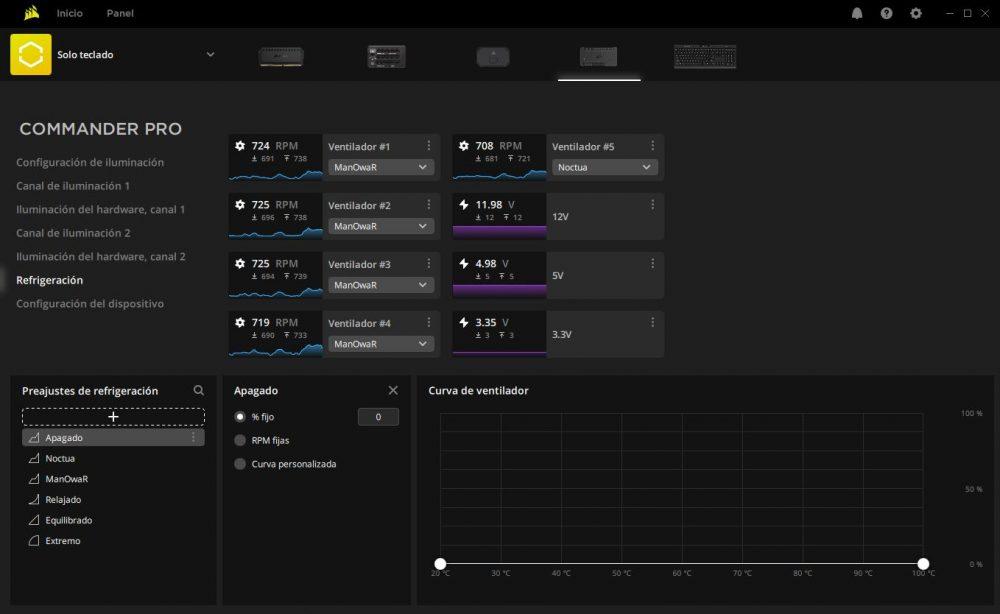
Продолжая работать с программным обеспечением, вы также должны получить доступ к BIOS вашего компьютера, нажав клавишу DELETE или F2 (в зависимости от модели вашей материнской платы) при запуске ПК, если ваши вентиляторы подключены непосредственно к материнской плате.
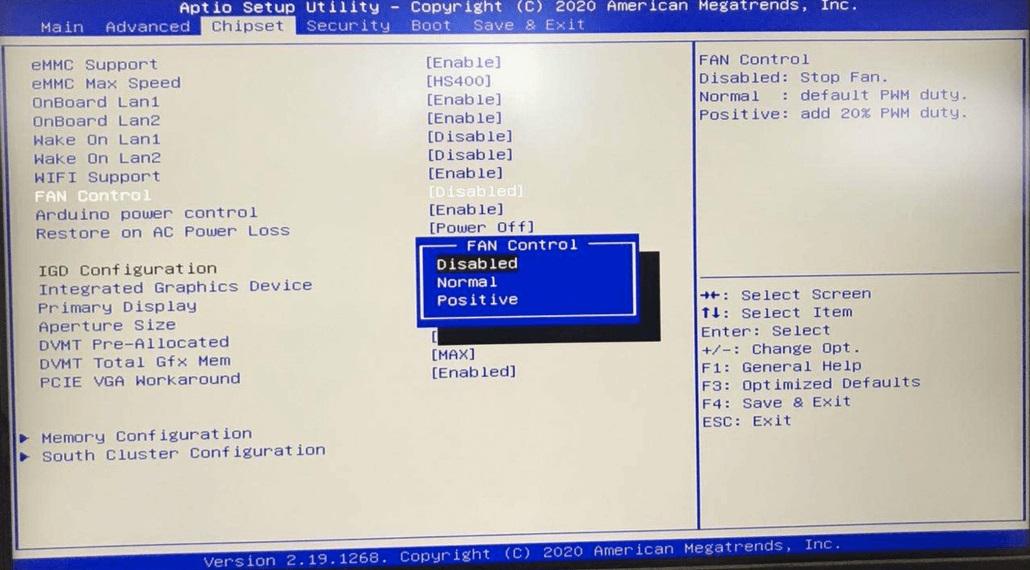
Если материнская плата не обнаруживает подключенный вентилятор, есть большая вероятность, что конфигурация PWN была нарушена, но не отчаивайтесь, потому что вы все еще можете что-то с этим поделать: сбросить BIOS до заводских настроек. Для этого вы можете сделать Clear CMOS, но мы лично рекомендуем вам использовать метод извлечения батареи.
Для этого выключите компьютер и выньте вилку из розетки, подождите не менее 2–3 минут, пока он полностью разрядится, а затем извлеките аккумулятор. Подождите еще как минимум 10-15 минут, а пока мы рекомендуем воспользоваться возможностью, чтобы отключить все вентиляторы от платы, немного почистить соединения и снова подключить их на месте. Затем вставьте аккумулятор, подключите компьютер и снова включите его, чтобы снова получить доступ к BIOS и посмотреть, появятся ли теперь вентиляторы.

Если после этого материнская плата по-прежнему не обнаруживает ни один из вентиляторов, то, вероятно, она повреждена, и для ее устранения вам придется либо заменить материнскую плату, либо использовать контроллер вентилятора.
В свете последнего, как мы уже упоминали, не исключено, что это как раз и является виновником того, что вентиляторы не работают. Если вентиляторы не работают при запуске ПК и у вас есть контроллер, убедитесь, что все соединения правильно подключены (мы рекомендуем вам отключить все и снова подключить, чтобы убедиться), уделяя особое внимание источнику питания, поскольку эти контроллеры обычно используйте разъем SATA или MOLEX от блока питания для работы. Если после этого он по-прежнему не работает, попробуйте заменить разъем питания блока питания на другой, чтобы не повредить кабель или сам разъем.

Если контроллер вентилятора встроен в ваш корпус, как в случае со многими моделями, убедитесь, что переключатель находится в рабочем положении. Попробуйте переместить его в разные положения, чтобы увидеть, включаются ли при этом вентиляторы, поскольку также существует вероятность того, что причиной проблемы является переключатель.
Наконец, вы должны убедиться, что в корпусе ПК нет короткого замыкания. Бывают случаи, когда для связывания кабелей используются металлические стяжки, и если металлическая точка соприкасается с листом корпуса, это может вызвать короткое замыкание, которое вызывает неправильную работу ПК, например, приводит к тому, что вентиляторы не работают (потому что Короче говоря, влияет на контроллер, именно).
Читайте также:


